Het aanpassen van de omschrijvingen van de balansverloop
Visionplanner heeft standaard een aantal overzichten waar gebruik van gemaakt kan worden. De overzichten waar u beschikking over heeft wordt bepaald door de modules/product die u heeft aangeschaft. Als voorbeeld u heeft alleen een Liquiditeitsoverzicht als u beschikt over de module Planning en de overzichten voor Hulptabellen zijn alleen beschikbaar met de module Jaarrekening.
De inrichting van deze rijen zijn deels door Visionplanner voor u vastgesteld als dat ze uit de stamgegevens komen en door u aan zijn te passen.
Eigen omschrijvingen gebruiken
Natuurlijk kan het zijn dat de omschrijving die door Visionplanner wordt gebruikt niet voldoet aan uw wensen. Het is mogelijk om de omschrijvingen aan te passen in de stamgegevens voor alle posten van de Exploitatie en Balans (zie: Inrichting bepalen Financiële en Algemene gegevens) en deels aan te passen voor de posten van de overzichten van Liquiditeit en Kasstroom.
Aanpassen van omschrijvingen van Liquiditeit en kasstroom
Stap 1
Omschrijvingen aan passen in het Liquiditeits- en of Kasstroomoverzicht kan via Stamgegevens | Liquiditeit / Kasstroom
Stap 2
Klik op de button

voor de omschrijving van de post waar een andere omschrijving voor gewenst is.
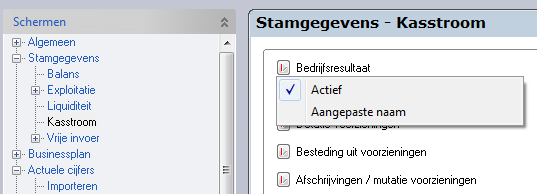
De omschrijving aanpassen van Totaal afschrijvingen in het kasstroomoverzicht.
Stap 3
Kies in het menu voor Aangepaste naam en verander daar de naam. In dit voorbeeld veranderen we de omschrijving van Totaal afschrijvingen in het Kasstroom overzicht naar "Alle afschrijvingen"
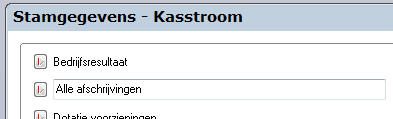
De omschrijving van Totaal afschrijvingen is veranderd naar Alle afschrijvingen.
Doordat er een tekstveld zichtbaar is om de omschrijving, kunt u het verschil zien tussen aangepaste omschrijvingen en de standaard Visionplanner omschrijvingen. Wilt u weer de Visionplanner omschrijving klikt u weer op de button voor de aangepaste omschrijving en vinkt u Aangepaste naam uit.
Stap 4
Als u nu naar het Financiële overzicht gaat en bekijkt het Liquiditeit overzicht dan ziet u daar de aangepaste omschrijving. Deze omschrijving zal nu standaard overal worden getoond waar u deze waarde heeft gekozen.
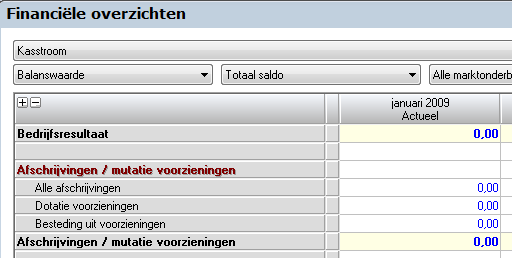
Aanpassen van omschrijvingen welke niet via de stamgegevens zijn te benaderen
Er zijn twee manieren om deze aan te passen de eerste is de output (Rapportage / Dashboard) en daar te kiezen voor een aangepaste omschrijving van de rij:
- Voor het aanpassen van de omschrijving in het dashboard
- Voor het aanpassen van de omschrijving in het rapport
Wanneer er maar 1 of 2 keer gebruik wordt gemaakt van deze waarde in een rapport of dashboard is deze methode aan te bevelen. Gebruikt u echter de waarde echter frequenter is het raadzamer om er een Prestatie indicator van te maken.
Stap 1
Ga naar Opties | Prestatie indicatoren en kies om een nieuwe groep toe te voegen met de button . Geef de groep een logische omschrijving.

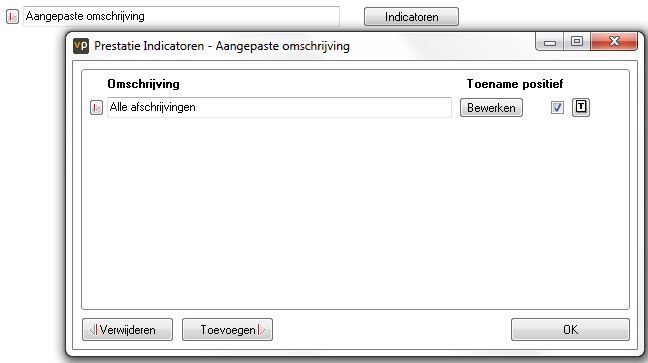
.png?height=120&name=2024%20Visionplanner%20nieuw%20logo%20wit%20(336x35).png)